- A+
在日常生活和工作中,我们经常需要处理大量的文件,而文件名的管理和整理就显得尤为重要。有时候,为了方便查找和管理,我们需要对一系列文件进行重命名操作,但有部分小伙伴还不清楚要如何去操作,其实非常的简单,下面就让我们一起来看看吧。
Win10批量修改文件名的方法
1. 找到需要进行修改的文件,右键将其打开。
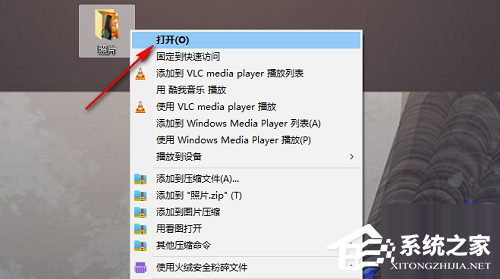
2. 进入到文件界面中,Ctrl+A选中全部文件。
![[系统教程]Win10怎么批量修改文件名](https://www.rvibo.com/wp-content/uploads/2024/03/20240304010833-63.png)
3. 右击选择选项列表中的“重命名”。
![[系统教程]Win10怎么批量修改文件名](https://www.rvibo.com/wp-content/uploads/2024/03/20240304010833-54.png)
4. 然后对其中的一个文件进行重命名,并点击回车键。
![[系统教程]Win10怎么批量修改文件名](https://www.rvibo.com/wp-content/uploads/2024/03/20240304010833-59.png)
5. 这样选中的所有文件都按照格式进行了重命名。
![[系统教程]Win10怎么批量修改文件名](https://www.rvibo.com/wp-content/uploads/2024/03/20240304010833-88.png)
以上就是系统之家小编为你带来的关于“Win10怎么批量修改文件名”的全部内容了,希望可以解决你的问题,感谢您的阅读,更多精彩内容请关注系统之家官网。
希望本文对遇到此故障的朋友有所帮助,如有需要可以在下方留言,进行互动,或者留下您的联系方式,方便沟通交流。欢迎大家分享经典维修案例,软件使用教程技巧等,投稿邮箱:smailmeng2018@163.com.斯维智能科技@恩腾技术圈 WWW.RVIBO.COM.
- 扫一扫关注抖音
-

- 扫一扫关注我们
-


![[网盘系统]闲置OPS电脑主机搭建NAS存储网盘系统教程,Centos linux系统多块磁盘挂载方式](https://www.rvibo.com/wp-content/themes/begin/timthumb.php?src=/wp-content/uploads/2025/07/20250724193212_88184.png&w=280&h=210&a=&zc=1)
![[系统教程]银河麒麟系统密码忘了怎么办,银河麒麟系统密码怎么重置,银河麒麟系统修改密码教程](https://www.rvibo.com/wp-content/themes/begin/timthumb.php?src=/wp-content/uploads/2025/02/20250209222424_54272.png&w=280&h=210&a=&zc=1)

![[系统教程]Win10电脑如何退出平板模式-关闭Win10平板模式的方法](https://www.rvibo.com/wp-content/themes/begin/timthumb.php?src=https://www.rvibo.com/wp-content/uploads/2024/05/20240515111025-53.png&w=280&h=210&a=&zc=1)

